Porady na temat usuwania Unlock_files_instructions Ransomware (odinstalować Unlock_files_instructions Ransomware)
Unlock_files_instructions.txt jest plikiem tekstowym, który jest spadła na pulpicie ransomware infection. Zakażenia się nazywa GNL Locker Ransomware, i zachowuje się tak samo jak każdy inny program z tej samej kategorii tam. Jest to ścierne i uciążliwe, i go chce oddać pieniądze.
Ransomware programy są szczególnie niepokojące, ponieważ zadają rzeczywistej szkody na komputerze docelowym, której trudno się cofnąć. W związku z tym nawet jeśli usuniesz Unlock_files_instructions Ransomware z systemu, musisz być gotowy do stawienia czoła konsekwencjom zakażenia, i nie może być ładna.
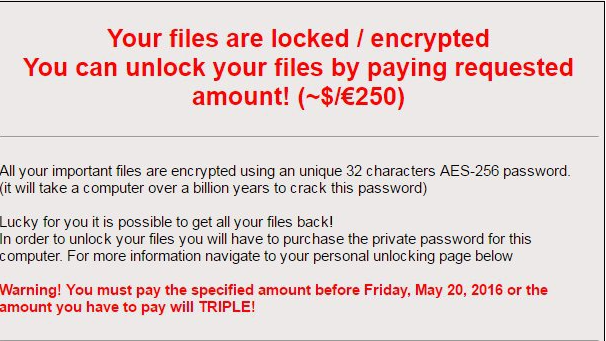
Rozumiemy przez to, że program ten szyfruje większość plików z algorytmem szyfrowania bardzo skomplikowane. Nasi naukowcy odkryli, że ten program używa klucza RSA-2048 wraz z AES-CBC 256-bitowy algorytm szyfrowania do szyfrowania plików. To podwójne szyfrowanie systemu oznacza, że pliki są szyfrowane przy użyciu algorytmu jeden, a następnie pobiera sam zaszyfrowany klucz, który został użyty do szyfrowania plików przy użyciu algorytmu jeszcze innego. W rezultacie jedynym sposobem, aby odszyfrować pliki jest aby uzyskać klucz prywatny odszyfrowywania, że cyberprzestępcy mają. Oczekują, aby zapłacić okupu za to, ale powinni wiedzieć lepiej niż to.
Ty musi mieć dostany zakażony rezygnować Unlock_files_instructions Ransomware przy otwieraniu spamu załącznik e-mail, który wyglądał jak plik przyzwoity dokument. Bardzo często jest że tych programów uda się nakłonić użytkowników do myślenia są one otwarte faktury lub inny ważny dokument, podczas gdy w rzeczywistości ich uruchomienie Instalatora programu Trojan, który uwalnia złośliwy ładunek. Można również spotkać tego zakażenia w formie flash wyczyny po kliknięciu niektórych pop-up na nieznanych stronie, i zostałeś przekierowany do faktycznego miejsca, która dystrybuuje tę infekcję.
Po instalacji program będzie szyfrowania prawie wszystkie pliki, które są powszechnie spotykane na większości komputerów w dzisiejszych czasach. Program jest przeznaczony dla plików, które mają takie rozszerzenia jak .cas, .svg, .map, .wmo, .itm, .sb, .fos, .mov, .vdf, .ztmp, .sis, .sid, .ncf, .menu, .layout, .dmp, .blob, .esm, VCF, .vtf, .dazip, .iwd, .arch00, .lvl, .snx, .cfr, .ff, .vpp_pc, .lrf, .m2, .mcmeta, .vfs0, .mpqge, .kdb, .db0, .dba, .rofl, .hkx, .bar, .upk, .das, .iwi, .litemod, .asset, .forge, .ltx, .bsa, .apk, .re4, .sav, .lbf , .slm, .bik, .epk, .rgss3a, .pak, .big, portfel i wiele innych. Oznacza to zasadniczo, że podczas tego programu odbywa się z Tobą, już nie będzie mógł uzyskać dostęp do dowolnych plików. Będzie również łatwo zobaczyć, które pliki są szyfrowane, ponieważ pliki mają rozszerzenie rozszerzeniami .locked. Co więcej ransomware utworzy plik instrukcji w każdym folderze, który ma zaszyfrowane pliki, a także na pulpicie.
Jeśli klikniesz plik instrukcje, zobaczysz następujące dane:
Your files are locked / encrypted. You can unlock you files by paying requested amount! (~$/€250)
<…>
In order to unlock your files you will have to purchase the private password for this computer.
Infekcja również nosi się powiedzieć że Ci termin płatności, a jeśli nie płacić do tej daty, to potroiła się kwota okupu. Jednakże jeśli nie zamierzasz płacić okupu, że nie przeszkadza Ci w najmniejszym stopniu. Choć odszyfrowujący nie został jeszcze utworzony, można jeszcze przywrócić pliki z kopii zapasowej.
Kopia zapasowa jest określonego magazynu, gdzie można przechowywać kopie zapasowe plików. Na przykład może masz zewnętrzny dysk twardy z większość cennych dokumentów. Być może możesz zapisać najnowsze pliki na dysk w chmurze lub w skrzynce odbiorczej. Cokolwiek może być, jeśli można uzyskać większość plików do kopii zapasowej, należy nie nawet rozważyć wniesienie opłaty okup. Przecież nikt nie gwarantuje, że tego Unlock_files_instructions Ransomware wyśle Ci na hasło odszyfrowywania. Ransomware programy często mają chwiejny połączenia z ich serwerów dowodzenia i kontroli, dzięki czemu można będzie zrobić sobie przysługę, Jeśli zignorować te wymagania pkt blank i po prostu usunąć Unlock_files_instructions Ransomware z systemu.
Jak usunąć Unlock_files_instructions Ransomware?
Do rozwiązania Unlock_files_instructions Ransomware, wykonaj kroki opisane w instrukcji znajdą Państwo tuż poniżej tego opisu. Również po ręcznym usunięciu, należy uruchomić pełne skanowanie systemu z darmowy skaner SpyHunter. Tylko wtedy, gdy jesteś całkowicie pewien, że Twój komputer jest czysty i bezpieczny, można wreszcie rozpocząć przesyłanie pliki z powrotem. Zawsze jak najszybciej usunąć się z Unlock_files_instructions Ransomware.
Dowiedz się, jak usunąć Unlock_files_instructions Ransomware z komputera
- Krok 1. Jak usunąć Unlock_files_instructions Ransomware z Windows?
- Krok 2. Jak usunąć Unlock_files_instructions Ransomware z przeglądarki sieci web?
- Krok 3. Jak zresetować przeglądarki sieci web?
Krok 1. Jak usunąć Unlock_files_instructions Ransomware z Windows?
a) Usuń Unlock_files_instructions Ransomware związanych z aplikacji z Windows XP
- Kliknij przycisk Start
- Wybierz Panel sterowania

- Wybierz Dodaj lub usuń programy

- Kliknij na Unlock_files_instructions Ransomware związanych z oprogramowaniem

- Kliknij przycisk Usuń
b) Odinstaluj program związane z Unlock_files_instructions Ransomware od Windows 7 i Vista
- Otwórz menu Start
- Kliknij na Panel sterowania

- Przejdź do odinstalowania programu

- Wybierz Unlock_files_instructions Ransomware związanych z aplikacji
- Kliknij przycisk Odinstaluj

c) Usuń Unlock_files_instructions Ransomware związanych z aplikacji z Windows 8
- Naciśnij klawisz Win + C, aby otworzyć pasek urok

- Wybierz ustawienia i Otwórz Panel sterowania

- Wybierz Odinstaluj program

- Wybierz program, związane z Unlock_files_instructions Ransomware
- Kliknij przycisk Odinstaluj

Krok 2. Jak usunąć Unlock_files_instructions Ransomware z przeglądarki sieci web?
a) Usunąć Unlock_files_instructions Ransomware z Internet Explorer
- Otwórz przeglądarkę i naciśnij kombinację klawiszy Alt + X
- Kliknij Zarządzaj add-ons

- Wybierz polecenie Paski narzędzi i rozszerzenia
- Usuń niechciane rozszerzenia

- Przejdź do wyszukiwania dostawców
- Usunąć Unlock_files_instructions Ransomware i wybrać nowy silnik

- Naciśnij klawisze Alt + x ponownie i kliknij na Opcje internetowe

- Zmiana strony głównej, na karcie Ogólne

- Kliknij przycisk OK, aby zapisać dokonane zmiany
b) Wyeliminować Unlock_files_instructions Ransomware z Mozilla Firefox
- Otworzyć mozille i kliknij na menu
- Wybierz Dodatki i przenieść się do rozszerzenia

- Wybrać i usunąć niechciane rozszerzenia

- Ponownie kliknij przycisk menu i wybierz Opcje

- Na karcie Ogólne zastąpić Strona główna

- Przejdź do zakładki wyszukiwania i wyeliminować Unlock_files_instructions Ransomware

- Wybierz swojego nowego domyślnego dostawcy wyszukiwania
c) Usuń Unlock_files_instructions Ransomware z Google Chrome
- Uruchom Google Chrome i otworzyć menu
- Wybierz więcej narzędzi i przejdź do rozszerzenia

- Zakończyć rozszerzenia przeglądarki niechcianych

- Przejdź do ustawienia (w ramach rozszerzenia)

- Kliknij przycisk Strona zestaw w sekcji uruchamianie na

- Zastąpić Strona główna
- Przejdź do wyszukiwania i kliknij przycisk Zarządzaj wyszukiwarkami

- Rozwiązać Unlock_files_instructions Ransomware i wybierz nowy dostawca
Krok 3. Jak zresetować przeglądarki sieci web?
a) Badanie Internet Explorer
- Otwórz przeglądarkę i kliknij ikonę koła zębatego
- Wybierz Opcje internetowe

- Przenieść na kartę Zaawansowane i kliknij przycisk Reset

- Włącz usuwanie ustawień osobistych
- Kliknij przycisk Resetuj

- Odnawiać zapas towarów Internet Explorer
b) Zresetować Mozilla Firefox
- Uruchomienie Mozilla i otworzyć menu
- Kliknij na pomoc (znak zapytania)

- Wybierz, zywanie problemów

- Kliknij przycisk Odśwież Firefox

- Wybierz polecenie Odśwież Firefox
c) Badanie Google Chrome
- Otwórz Chrome i kliknij w menu

- Wybierz ustawienia i kliknij przycisk Wyświetl zaawansowane ustawienia

- Kliknij przycisk Resetuj ustawienia

- Wybierz opcję Reset
d) Resetuj Safari
- Uruchamianie przeglądarki Safari
- Kliknij na Safari ustawienia (prawym górnym rogu)
- Wybierz opcję Resetuj Safari...

- Pojawi się okno dialogowe z wstępnie zaznaczone elementy
- Upewnij się, że zaznaczone są wszystkie elementy, które należy usunąć

- Kliknij na Reset
- Safari zostanie automatycznie ponownie uruchomiony
* SpyHunter skanera, opublikowane na tej stronie, jest przeznaczony do użycia wyłącznie jako narzędzie do wykrywania. więcej na temat SpyHunter. Aby użyć funkcji usuwania, trzeba będzie kupić pełnej wersji SpyHunter. Jeśli ty życzyć wobec odinstalować SpyHunter, kliknij tutaj.

